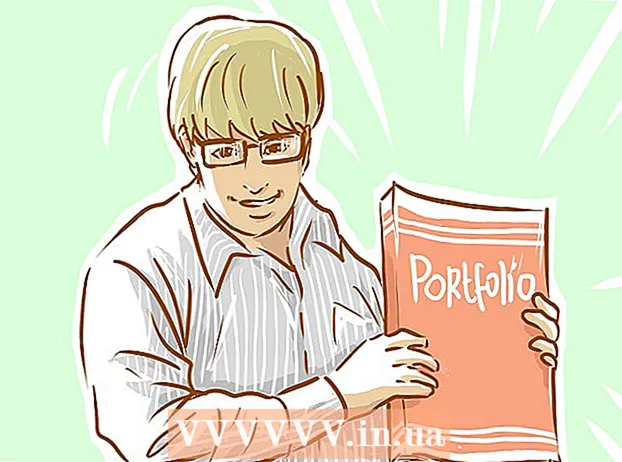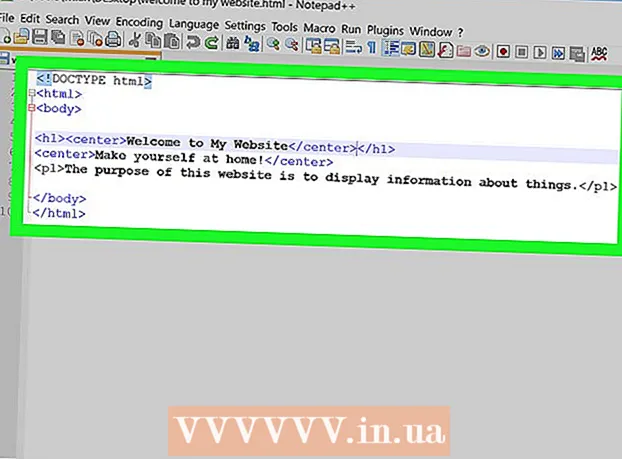Автор:
Roger Morrison
Дата Створення:
6 Вересень 2021
Дата Оновлення:
1 Липня 2024

Зміст
- Крок
- Спосіб 1 з 4: Використовуйте інтерфейс Ubuntu
- Спосіб 2 з 4: Введіть команду терміналу (більшість дистрибутивів Linux)
- Спосіб 3 з 4: Запустіть команду терміналу (Unix, "Unix-подібний" та деякі дистрибутиви Linux)
- Метод 4 з 4: Інша команда терміналу для Ubuntu / Unix / Linux
- Поради
Незалежно від того, яку версію Linux або Unix ви використовуєте, існують методи виявлення внутрішньої IP-адреси як за допомогою простого графічного інтерфейсу, так і заглиблення в деталі мережі.
Крок
Спосіб 1 з 4: Використовуйте інтерфейс Ubuntu
 Клацніть правою кнопкою миші на піктограму мережі в центрі сповіщень. У більшості розподілів піктограма складається з двох вертикальних стрілок, спрямованих вгору та вниз, біля позначки дати та часу.
Клацніть правою кнопкою миші на піктограму мережі в центрі сповіщень. У більшості розподілів піктограма складається з двох вертикальних стрілок, спрямованих вгору та вниз, біля позначки дати та часу. - Якщо піктограма вашої мережі не відображається, ви можете додати її назад, клацнувши правою кнопкою миші на центрі сповіщень, вибравши «Додати на панель», а потім «Менеджер мережі».
- Якщо піктограма вашої мережі все ще не відображається, перейдіть до Система> Адміністрування> Мережеві інструменти та виберіть свій мережевий пристрій у спадному меню (зазвичай «Інтерфейс Ethernet eth0»). Показаний 10-значний номер - це ваша IP-адреса.
 Клацніть на Інформація про підключення. Це має відкрити вікно з інформацією про ваші мережеві з’єднання, включаючи вашу IP-адресу.
Клацніть на Інформація про підключення. Це має відкрити вікно з інформацією про ваші мережеві з’єднання, включаючи вашу IP-адресу.
Спосіб 2 з 4: Введіть команду терміналу (більшість дистрибутивів Linux)
 Відкрити термінал. Ви можете знайти його у своєму списку програм або за допомогою пошуку "термінал".
Відкрити термінал. Ви можете знайти його у своєму списку програм або за допомогою пошуку "термінал".  Введіть таку команду: ip addr show. Це повинно надавати дані про кожен підключений пристрій Ethernet.
Введіть таку команду: ip addr show. Це повинно надавати дані про кожен підключений пристрій Ethernet.  IP-адреса кожного пристрою відображається після "inet".
IP-адреса кожного пристрою відображається після "inet".- Якщо ви не впевнені, який пристрій шукаєте, це, мабуть, "eth0", перший перелік адаптерів Ethernet. Щоб переглянути лише дані eth0, введіть "ip addr show eth0".
Спосіб 3 з 4: Запустіть команду терміналу (Unix, "Unix-подібний" та деякі дистрибутиви Linux)
 Відкрийте термінал. Ви можете знайти його у своєму списку програм або за допомогою пошуку "термінал".
Відкрийте термінал. Ви можете знайти його у своєму списку програм або за допомогою пошуку "термінал".  Введіть таку команду / sbin / ifconfig. Це показує великий блок мережевих даних.
Введіть таку команду / sbin / ifconfig. Це показує великий блок мережевих даних. - Якщо з’являється повідомлення про недостатню кількість прав адміністратора, введіть sudo / sbin / ifconfig в.
- Якщо ви використовуєте Solaris або будь-яку іншу версію Unix, можливо, вам знадобиться / sbin / ifconfig -a для відображення даних для декількох пристроїв.
- Якщо ви отримали повідомлення про те, що ваш ifconfig відхилено, див. Інструкції вище Введіть команду терміналу (більшість дистрибутивів Linux).
 Знайдіть IP-адресу для кожного пристрою, як зазначено після "inet adr".
Знайдіть IP-адресу для кожного пристрою, як зазначено після "inet adr".- Якщо для пошуку вашої IP-адреси забагато інформації, введіть / sbin / ifconfig | менше щоб обмежити кількість даних або тип / sbin / ifconfig | grep "inet addr:" відображати лише IP-адресу.
- Якщо ви не впевнені, який пристрій шукаєте, це, мабуть, "eth0", перший розпізнаний адаптер Ethernet. Щоб переглянути лише дані для eth0, введіть / sbin / ifconfig eth0.
Метод 4 з 4: Інша команда терміналу для Ubuntu / Unix / Linux
 Відкрийте термінал.
Відкрийте термінал. Введіть таку команду: ім'я хоста -I (верхній регістр i)
Введіть таку команду: ім'я хоста -I (верхній регістр i) - Якщо один інтерфейс активний, ви отримаєте одну IP-адресу в результаті, без додаткової інформації.
- % ім'я хоста -I
- 192.168.1.20
- Якщо один інтерфейс активний, ви отримаєте одну IP-адресу в результаті, без додаткової інформації.
Поради
- Якщо ви шукаєте свою зовнішню IP-адресу, перейдіть на веб-сайт, такий як http://www.whatismyip.org, або погугніть "що таке мій ip?" Для кількох подібних веб-сайтів.